随着科技的进步,笔记本电脑已成为我们日常生活中不可或缺的工具之一。然而,有时我们可能会遇到笔记本电脑宽带连接不上的问题,这给我们的工作和生活带来了很大的困扰。在本文中,我们将探索这一问题的根源,并提供一些实用的解决方案,帮助您快速解决笔记本电脑宽带连接问题。
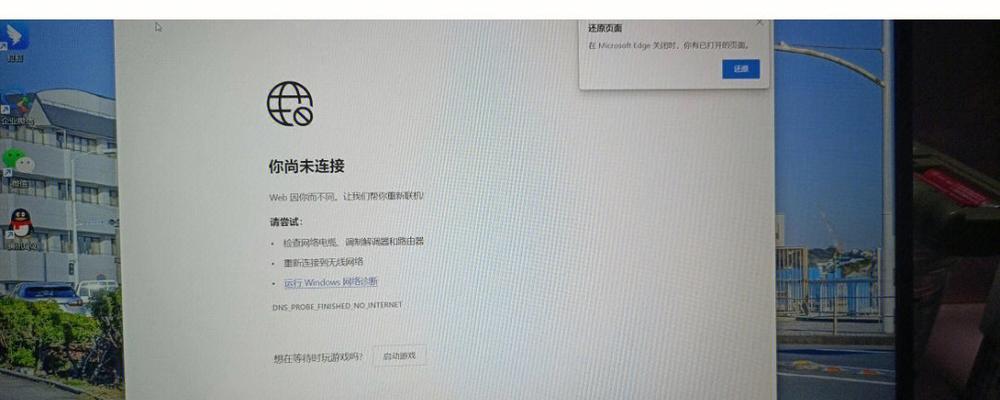
1.检查网络线是否插好
确保网络线插入电脑的网卡插槽中,并且没有松动或断裂。如果发现线松动或断裂,重新插好或更换线缆。
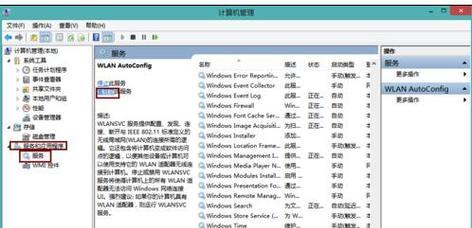
2.检查路由器是否正常工作
确认路由器的电源已连接并且开启,检查指示灯是否正常亮起。如果灯光没有亮起,尝试重新启动路由器。
3.检查无线网络设置
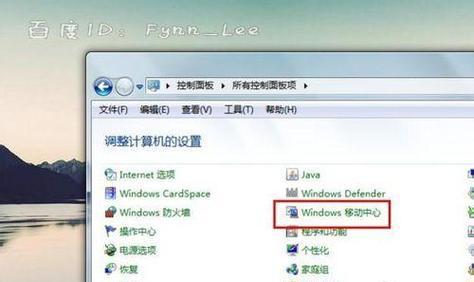
在笔记本电脑的设置中,打开无线网络设置界面,检查无线网络是否开启,并确保已连接到正确的网络。
4.重新启动电脑和路由器
有时,重新启动电脑和路由器可以解决临时的连接问题。先关闭电脑,然后关闭路由器,等待几分钟后再依次启动。
5.检查IP地址设置
打开电脑的网络设置界面,检查IP地址是否自动获取。如果不是,尝试将其更改为自动获取IP地址。
6.清除DNS缓存
打开命令提示符窗口,并输入命令“ipconfig/flushdns”来清除DNS缓存,然后重新尝试连接宽带。
7.更新无线网卡驱动程序
打开设备管理器,找到无线网卡驱动程序,右键点击并选择“更新驱动程序”,根据系统提示完成驱动程序的更新。
8.重置网络设置
在控制面板中,找到“网络和共享中心”,点击“更改适配器设置”,右键点击网络连接,选择“属性”,然后点击“重置”按钮重置网络设置。
9.关闭防火墙和安全软件
临时关闭防火墙和安全软件,有时它们可能会阻止电脑与宽带连接。
10.检查宽带供应商的服务状态
访问宽带供应商的官方网站,查看它们的服务状态页面,确保没有网络故障或维护工作。
11.尝试使用其他设备连接宽带
如果其他设备可以正常连接到宽带,说明问题可能在于笔记本电脑本身,可以尝试重启电脑或联系技术支持。
12.更换网线和网卡
如果以上方法都没有解决问题,可以尝试更换网线和网卡,有时它们可能出现故障导致无法连接。
13.检查操作系统更新
确保笔记本电脑的操作系统已更新到最新版本,以确保与宽带连接的兼容性。
14.咨询技术支持
如果以上方法仍无法解决问题,建议咨询笔记本电脑的制造商技术支持,寻求进一步的帮助。
15.寻求专业维修
如果所有方法都无法解决问题,可能是笔记本电脑硬件故障导致无法连接宽带,此时建议寻求专业的维修服务。
笔记本电脑宽带连接问题可能是由多种原因引起的,可以通过检查网络线、路由器设置、无线网络设置等方法来解决。如果问题仍然存在,可以尝试更新驱动程序、重置网络设置或寻求技术支持。如果所有方法都无法解决问题,可能需要考虑更换硬件或寻求专业维修。







